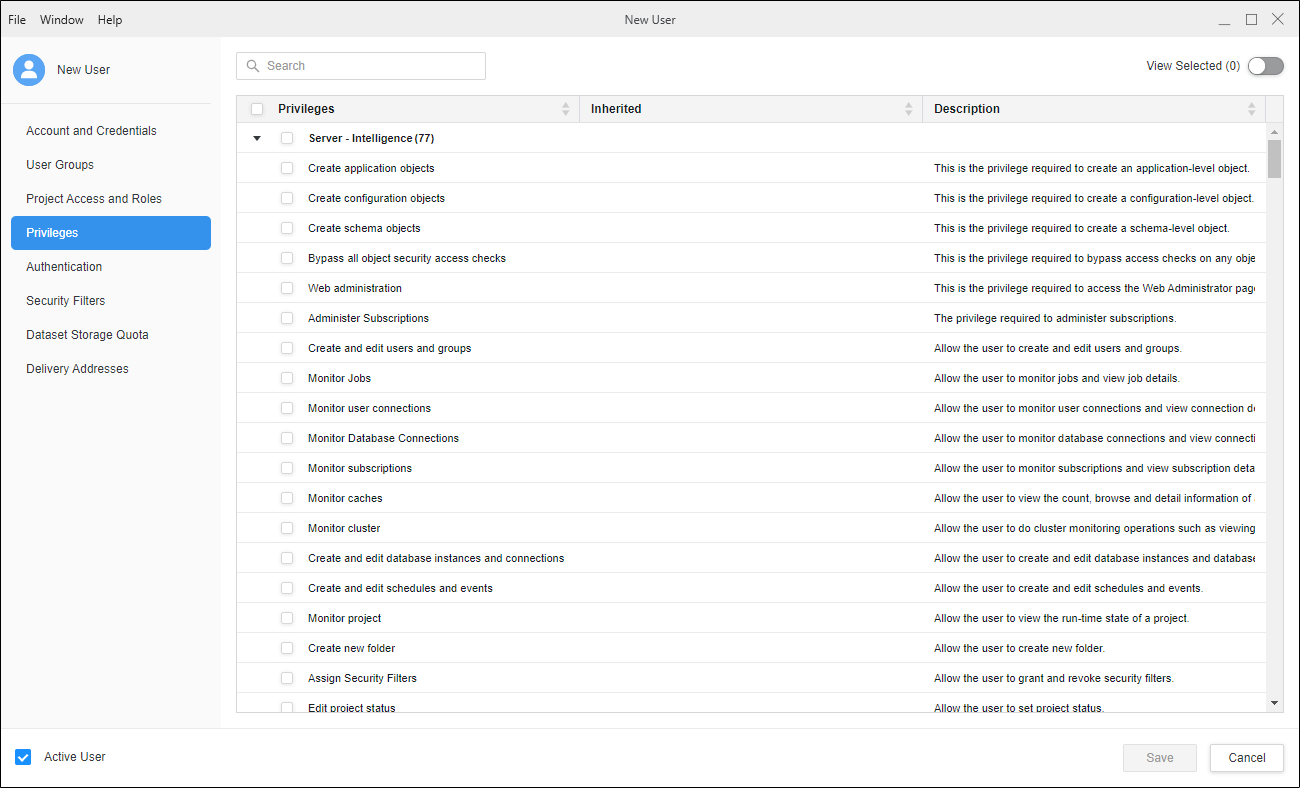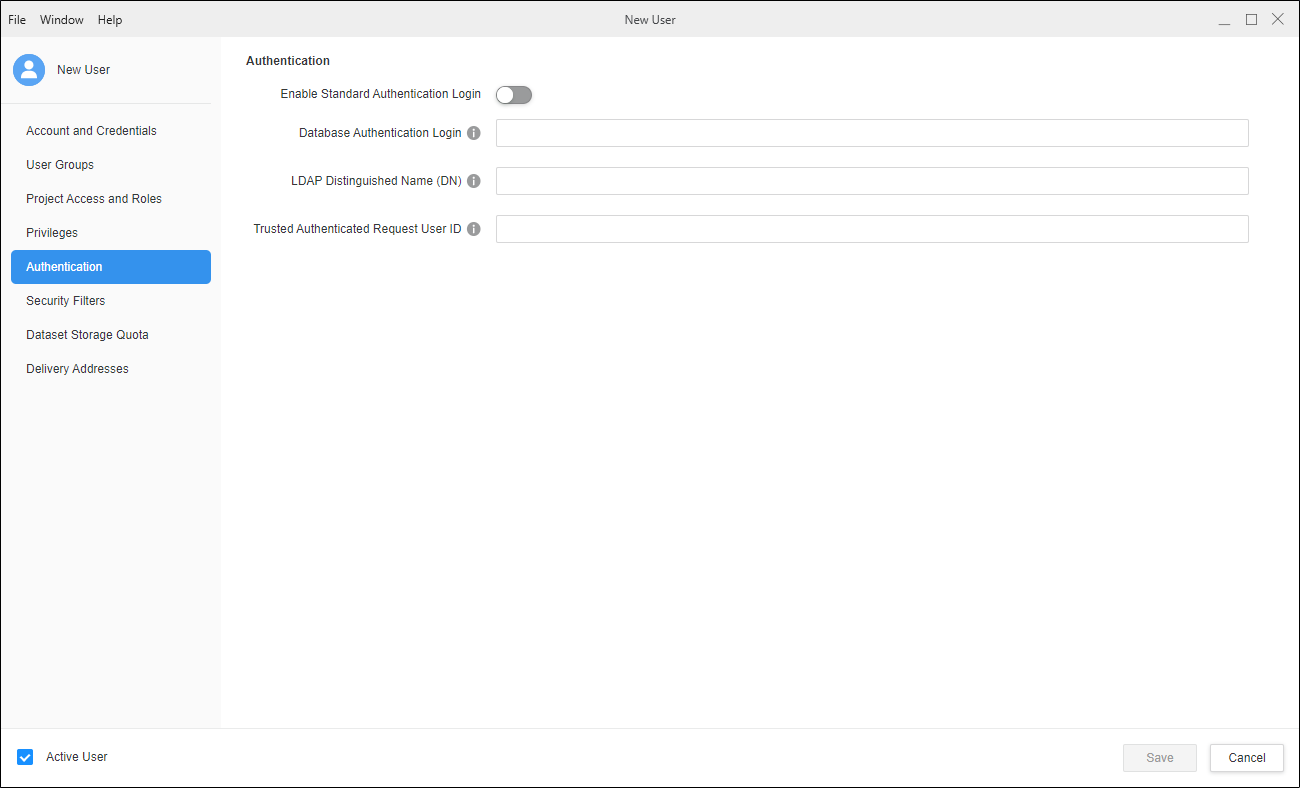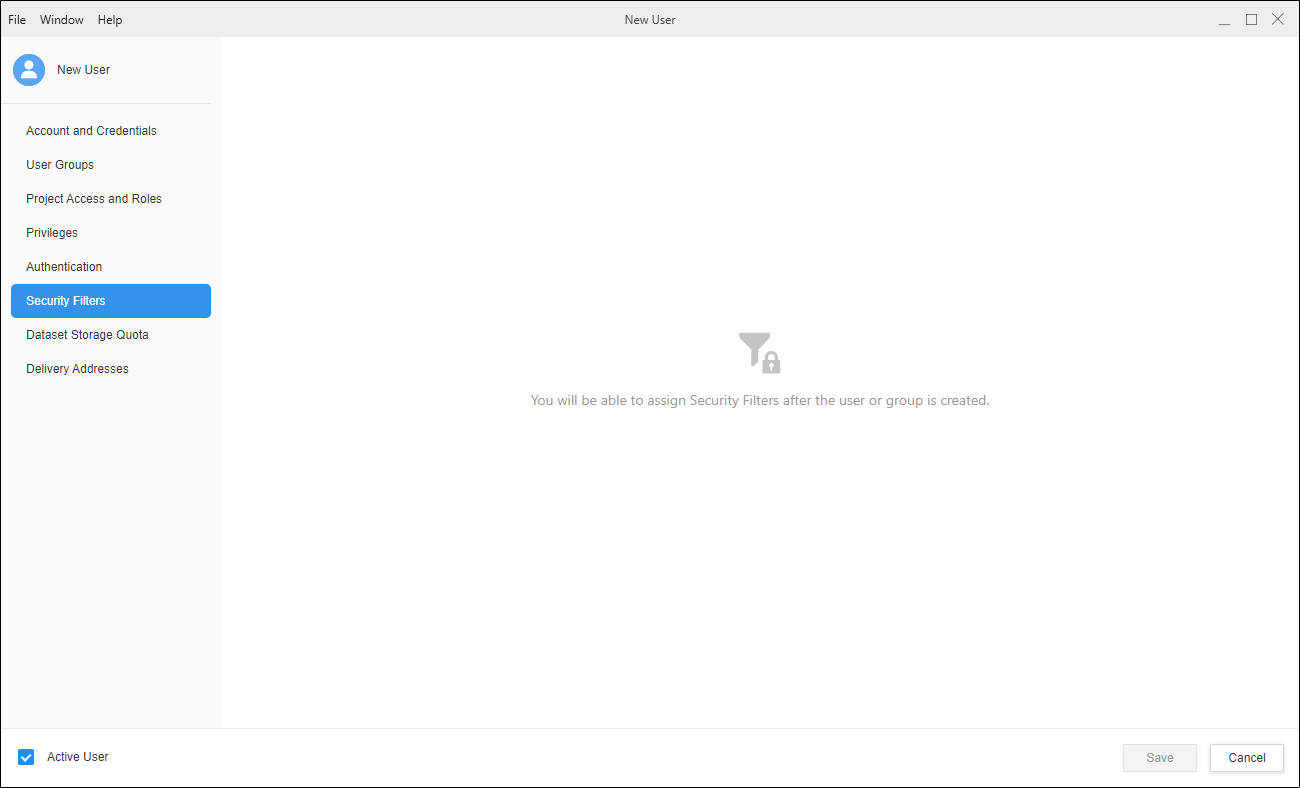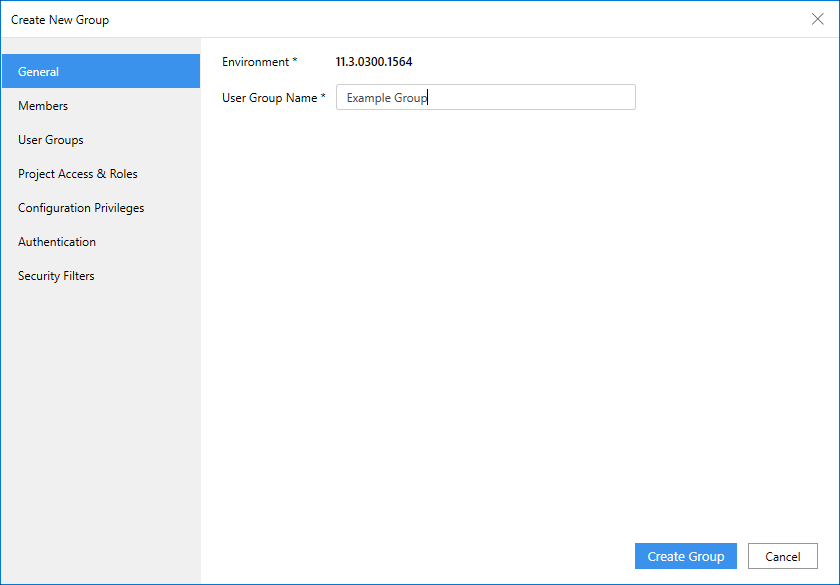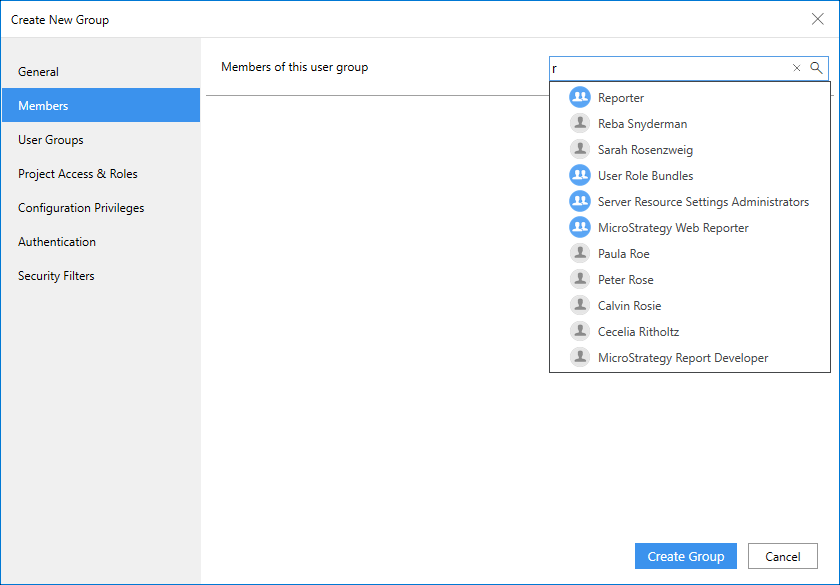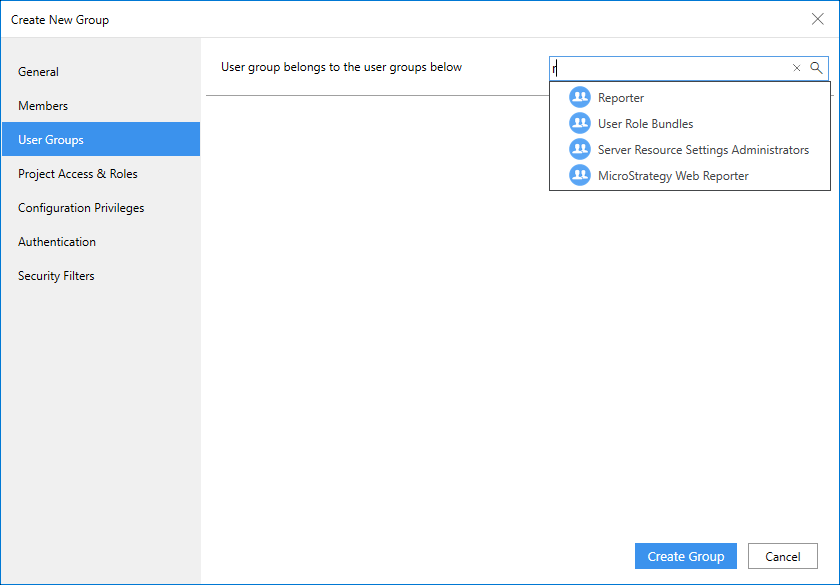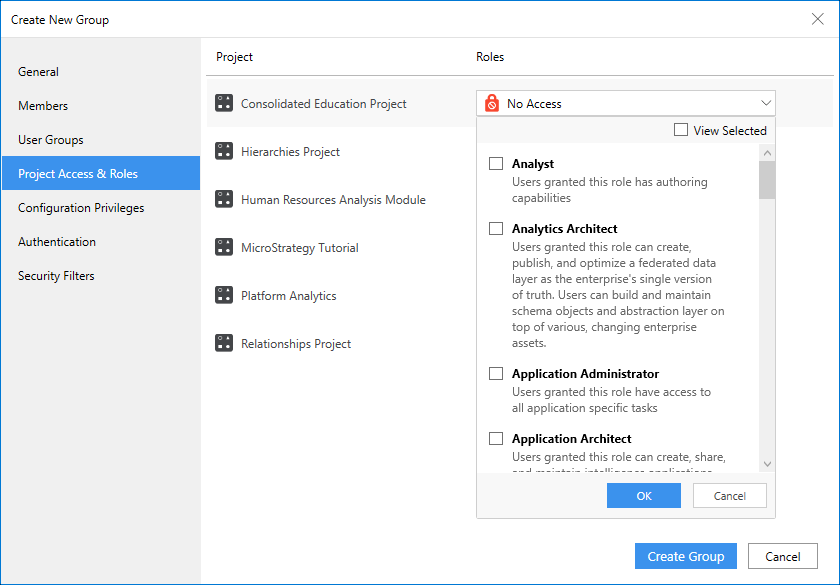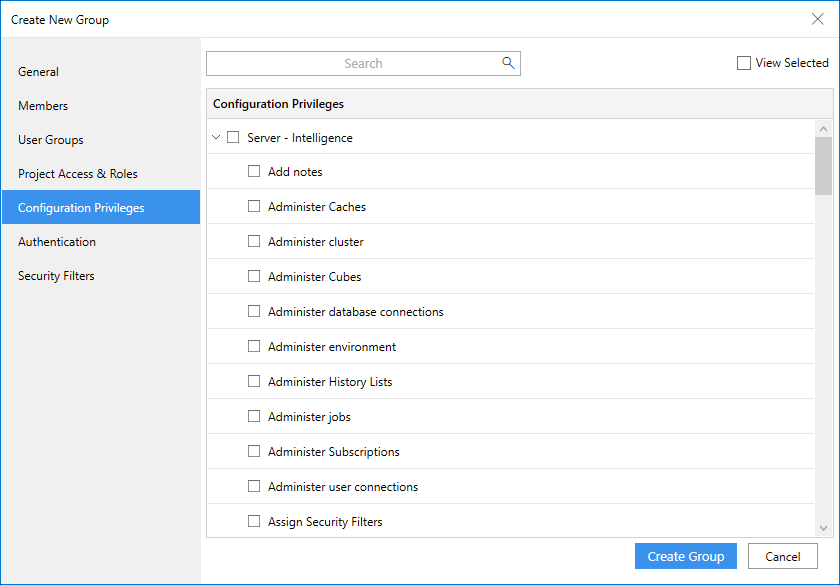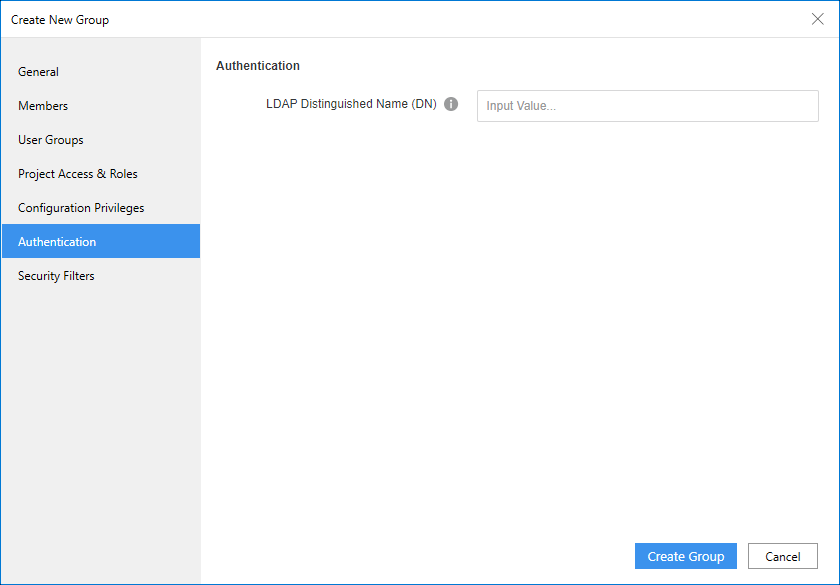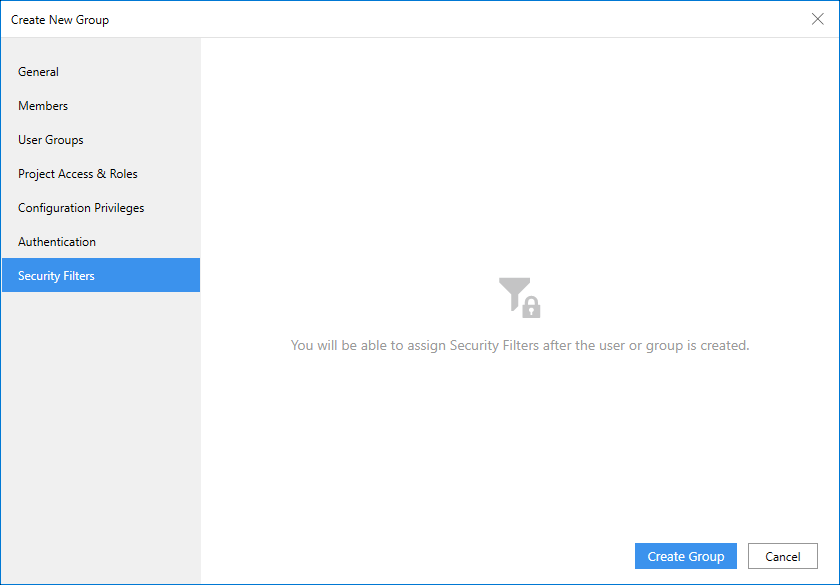MicroStrategy ONE
새 사용자 및 그룹 만들기
관리자는 새 사용자 및 그룹을 생성할 수 있습니다.
- 시스템 관리자 또는 애플리케이션 관리자 역할이 있어야 합니다.
- 반드시환경 관리
- 사용자
- 그룹
새 사용자 만들기
사용자가 에서 계정임MicroStrategy을(는) 을(를) 사용하는 사람을 나타냅니다. MicroStrategy개 기능. 예를 들어 사용자는 개체를 만들고 소유하는 사람이거나 내에서 리포트 및 다큐먼트의 데이터를 열고 분석하는 사람이 될 수 있습니다. MicroStrategy . 해당MicroStrategy보안 모델은 사용자라는 개념을 중심으로 구축되었습니다.
을(를) 사용하려면MicroStrategy , 사용자는 사용자의 액세스 권한, 시스템에 로그인하기 위한 로그인 ID와 암호 등을 정의하는 사용자 계정이 생성되어 있어야 합니다. 사용자는MicroStrategy메타데이터를 포함하며 프로젝트 전반에 걸쳐 존재합니다. 단일 메타데이터 저장소에 생성하는 모든 프로젝트에 대해 사용자를 정의할 필요는 없습니다.
내 사용자에 대한 자세한 내용은(Undefined variable: Company_ProductNames.ReleaseName)시스템, 참조System Administration 도움말 .
- 스마트 모드에서 탐색 창을 사용해 Workstation 창을 엽니다.
- 탐색 창에서 Users and Groups(사용자 및 그룹)를 클릭합니다.
- 환경 선택왼쪽 상단 드롭다운에서 을(를) 클릭합니다.
- 모든 사용자 근처의 을(를) 클릭합니다. 새 사용자 만들기
 .
. -
에 사용자 정보 입력새 사용자 만들기대화 상자.
계정 및 자격 증명다음 정보를 입력합니다.
- 로그인 , 전체 이름및이메일 주소새 사용자의설명 .
-
암호를 지정합니다.
-
사용자가 암호를 직접 변경할 수 있는지 아니면 다음번 로그인 때 암호를 변경해야 하는 지 지정합니다.
-
확인활성 사용자이(가) 선택되었습니다.
로그인 ID는 50자로 제한됩니다.
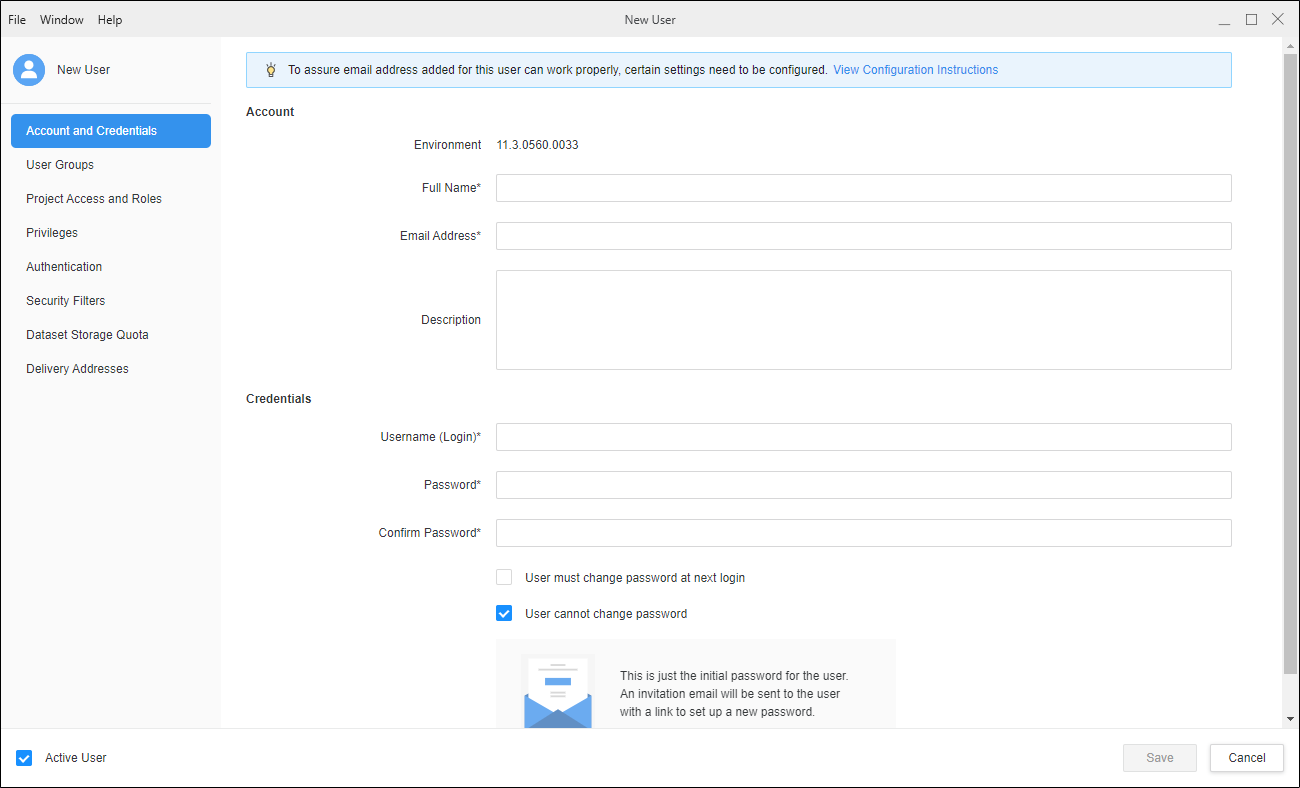 사용자 그룹
사용자 그룹사용자를 할당할 그룹을 선택합니다. 사용자는 그룹에서 권한을 상속할 뿐 아니라 그룹에 할당된 보안 필터에서 보안 필터 제한을 상속합니다.
-
클릭사용자 그룹 관리을(를) 클릭하여 새 사용자 그룹을 추가합니다. 사용자를 추가할 그룹을 선택하거나 검색합니다.
-
업데이트를 클릭합니다.
사용자 계정에서 모든 그룹을 삭제하거나 매핑을 취소할 수 없습니다.
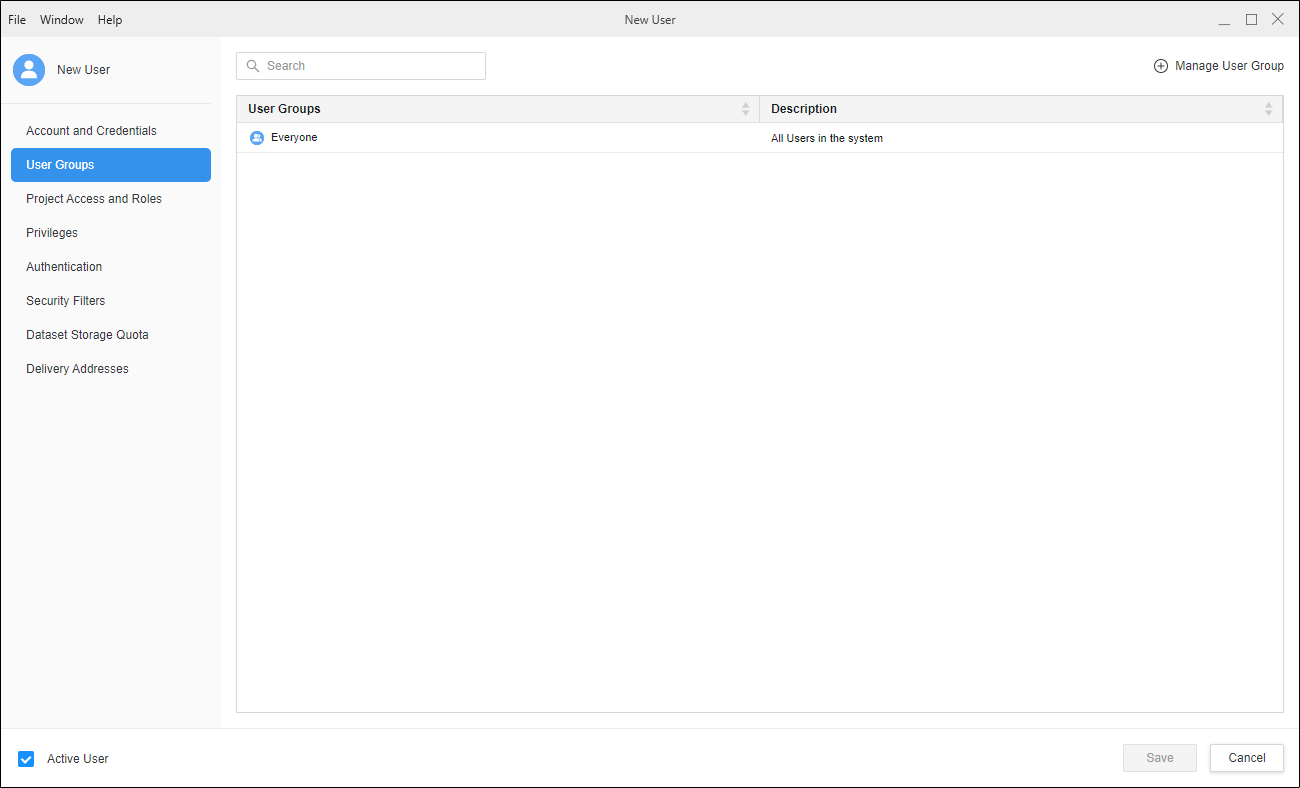 프로젝트 액세스 및 역할
프로젝트 액세스 및 역할
사용자에 대한 보안 역할을 할당합니다. 보안 역할을 사용하여 프로젝트별로 사용자에게 고유한 권한 세트를 할당할 수 있습니다. 이러한 개체는 프로젝트 소스 레벨에서 생성 및 유지 관리되며 프로젝트 레벨에서 사용자에게 할당됩니다.
-
프로젝트를 선택 또는 검색하고 사용자에게 해당 프로젝트에 대해 필요한 모든 보안 역할을 확인합니다.
-
사용자 프로필을 기준으로 프로젝트마다 다른 보안 역할을 선택할 수 있습니다.
부여하는 사용자 권한은 사용자가 할당된 그룹에 따라 확대 또는 확장될 수 있습니다.
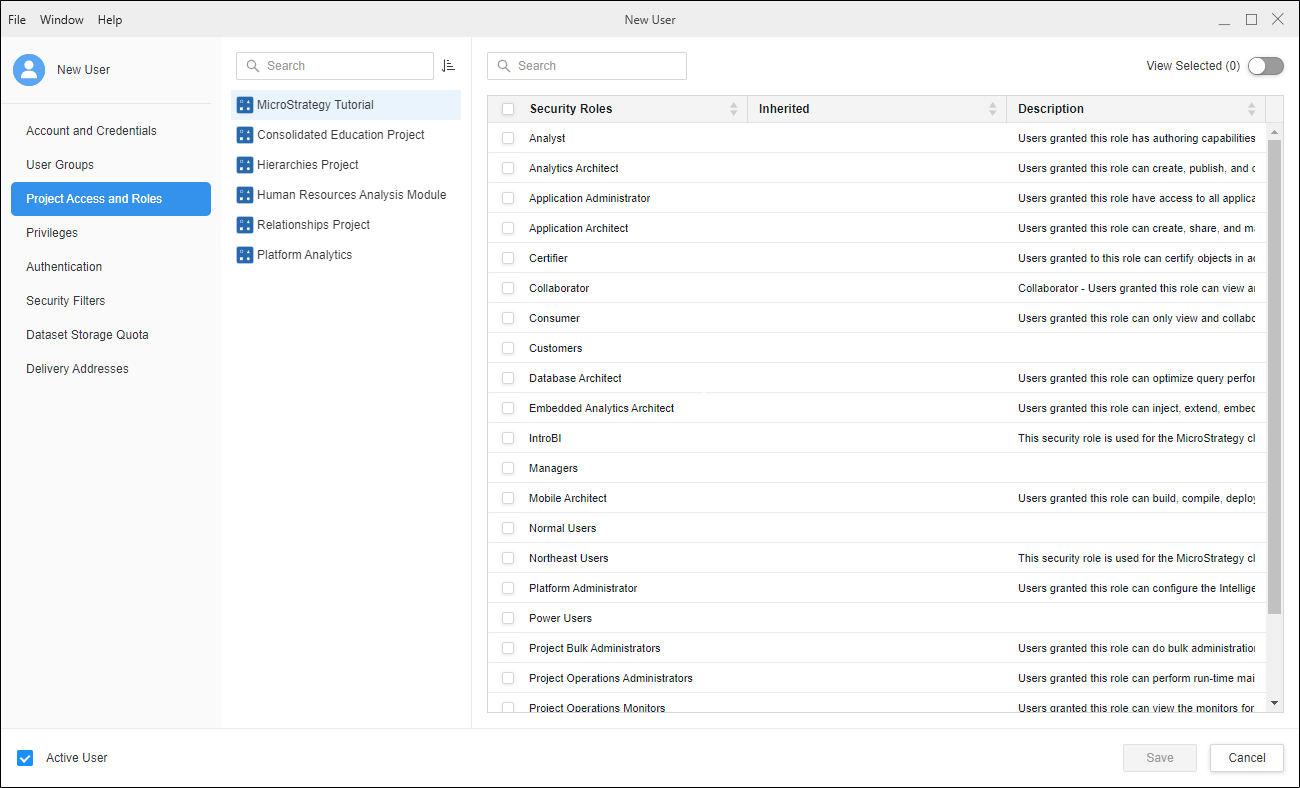 데이터세트 저장소 할당량
데이터세트 저장소 할당량프로젝트의 각 사용자 전용 최대 저장소 공간을 지정합니다. 기본 사용자 저장소 할당량은 프로젝트 구성에 설정되는 프로젝트 기본값이며 프로젝트에 액세스할 수 있는 모든 사용자에게 적용됩니다. 자세한 내용은 문서를 참조하십시오. 데이터 세트 저장소 할당량 .
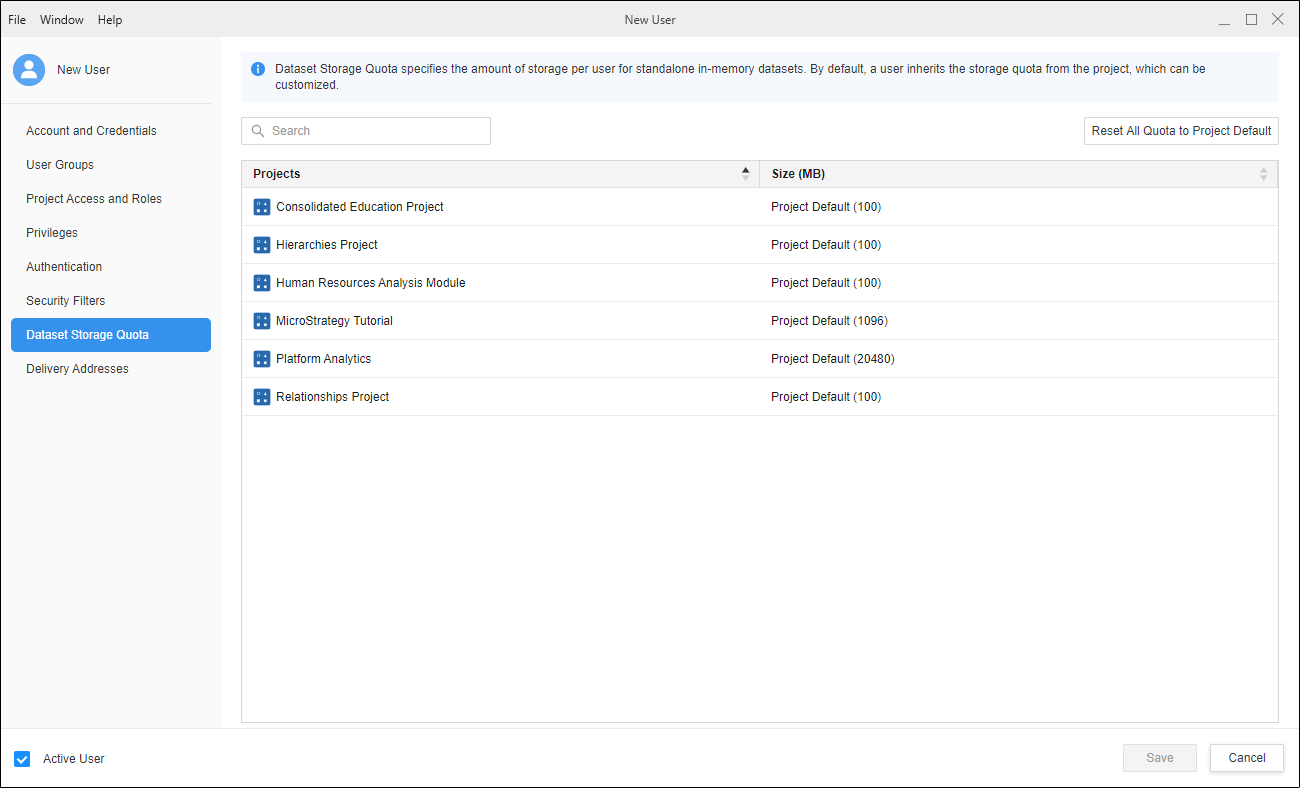 전달 주소
전달 주소사용자가 리포트 및 다큐먼트 전달을 구독하거나 다른 사용자가 이 사용자를 전달에 구독하는 경우 사용자의 FTP, 파일, 모바일 또는 프린터 주소를 추가합니다. 사용자에게 주소를 추가하면 이 사용자에 대해 리포트 및 다큐먼트를 전달할 위치가 제공됩니다. 이 섹션은 사용자와 연결된 전달 위치 목록을 표시합니다. 다음은 이 사용자가 구독한 리포트 및 다큐먼트를 받을 수 있는 위치입니다. 사용자에 대해 새 전달 위치를 추가하거나 기존 전달 위치를 삭제할 수 있습니다.
-
클릭
 주소 추가을(를) 클릭하여 사용자에 대한 새 전달 주소를 추가합니다.
주소 추가을(를) 클릭하여 사용자에 대한 새 전달 주소를 추가합니다. -
에서유형열에서 전달 유형을 선택합니다. 사용 가능한 유형은 관리자가 구성한 전송기에 따라 달라집니다.
-
전달 방법 열에서 전달 방법을 선택합니다. 사용 가능한 장치는 관리자가 구성한 장치에 따라 달라집니다.
-
추가이름및주소을(를) 제공합니다. 이 정보를 모든 전달에 대한 기본값으로 추가하도록 선택할 수 있습니다.
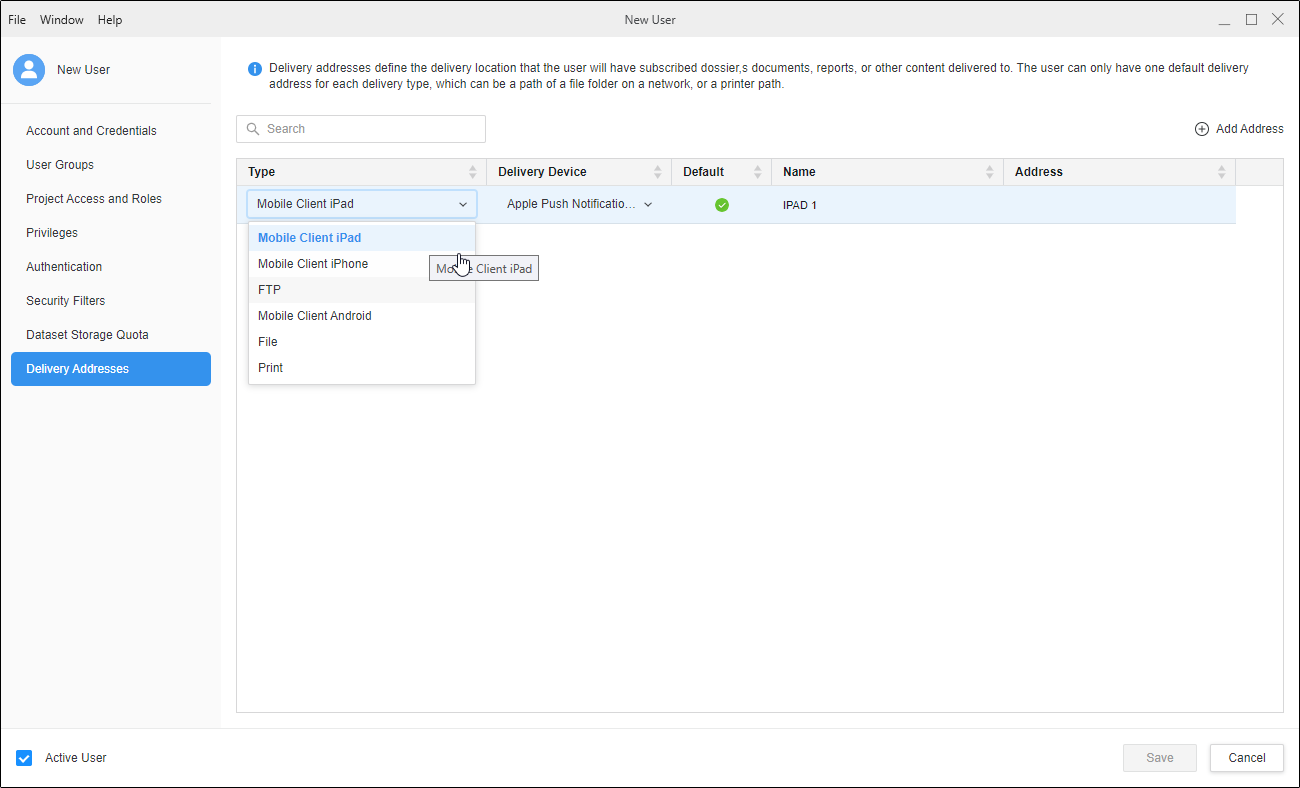
-
저장을 클릭합니다.
사용자는 웹 또는 모바일 장치를 통해 자격 증명과 환경 조인 초대가 포함된 이메일을 받습니다.
새 사용자 그룹 만들기
- 스마트 모드에서 탐색 창을 사용해 Workstation 창을 엽니다.
-
탐색 창에서 Users and Groups(사용자 및 그룹)를 클릭합니다.
- 환경 선택왼쪽 상단 드롭다운에서 을(를) 클릭합니다.
- 사용자 그룹 측면에서 을(를) 클릭합니다. 새 사용자 그룹 만들기
 .
. -
에 사용자 정보 입력새 그룹 만들기대화 상자.
- 클릭그룹 만들기